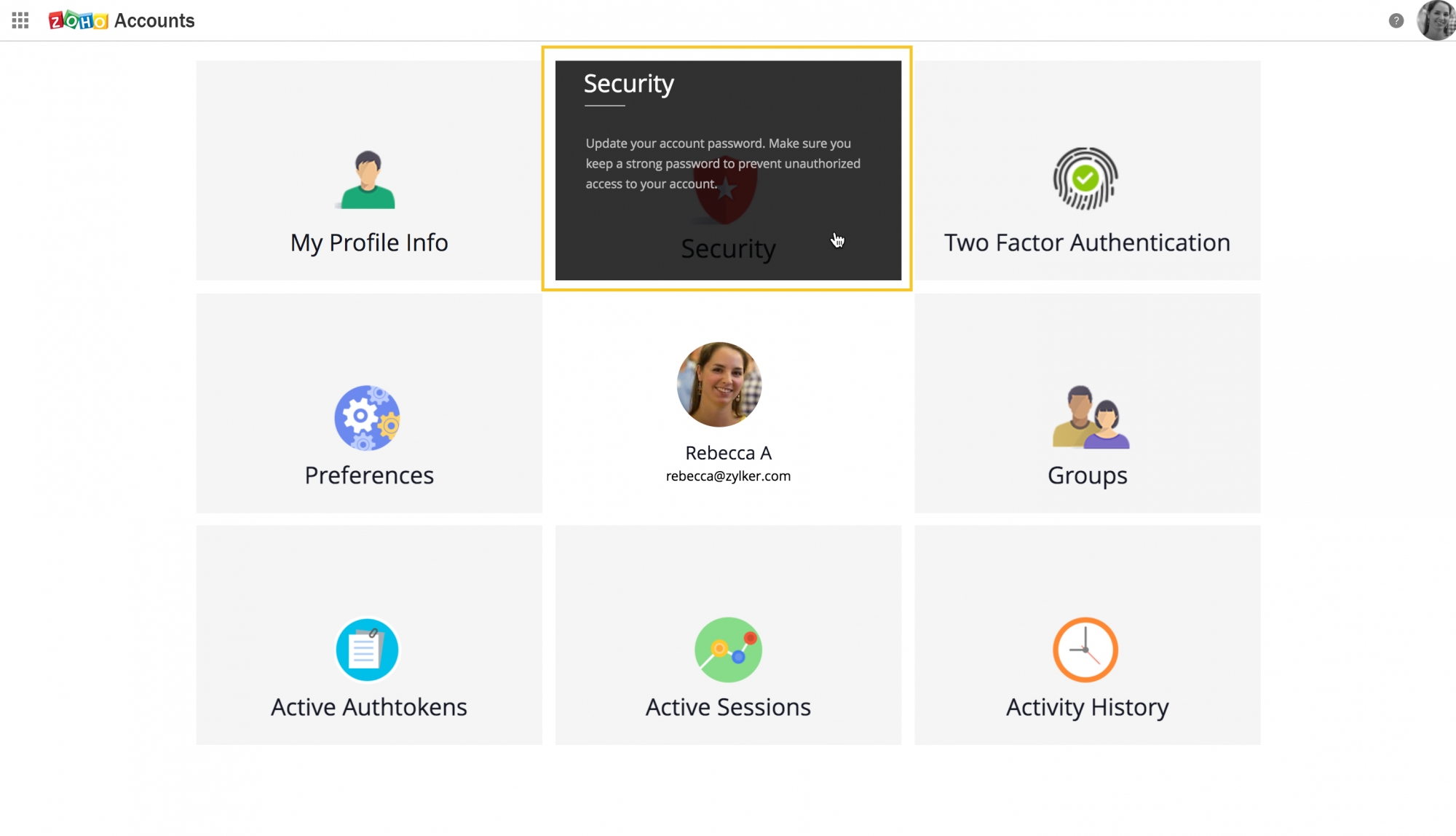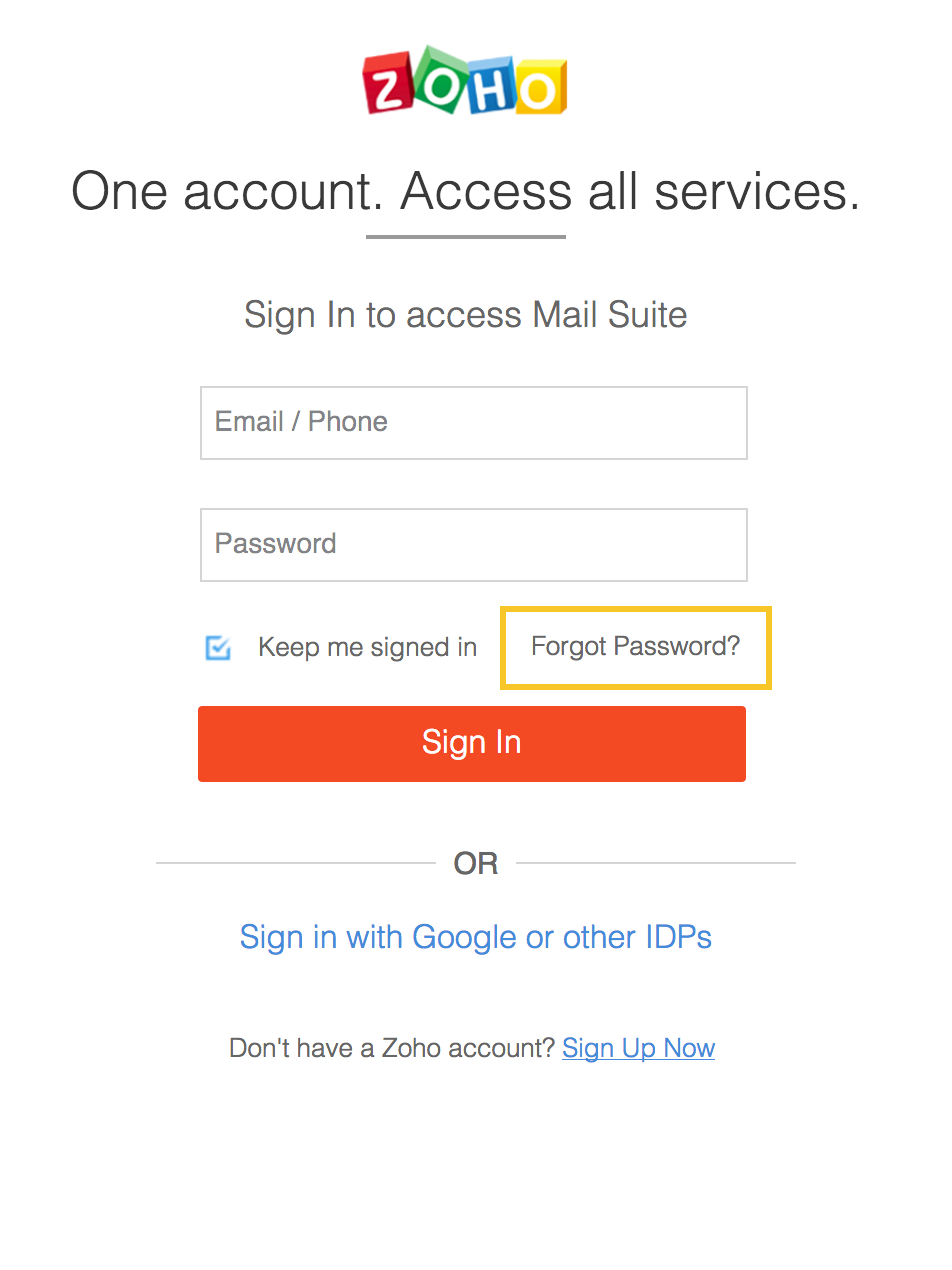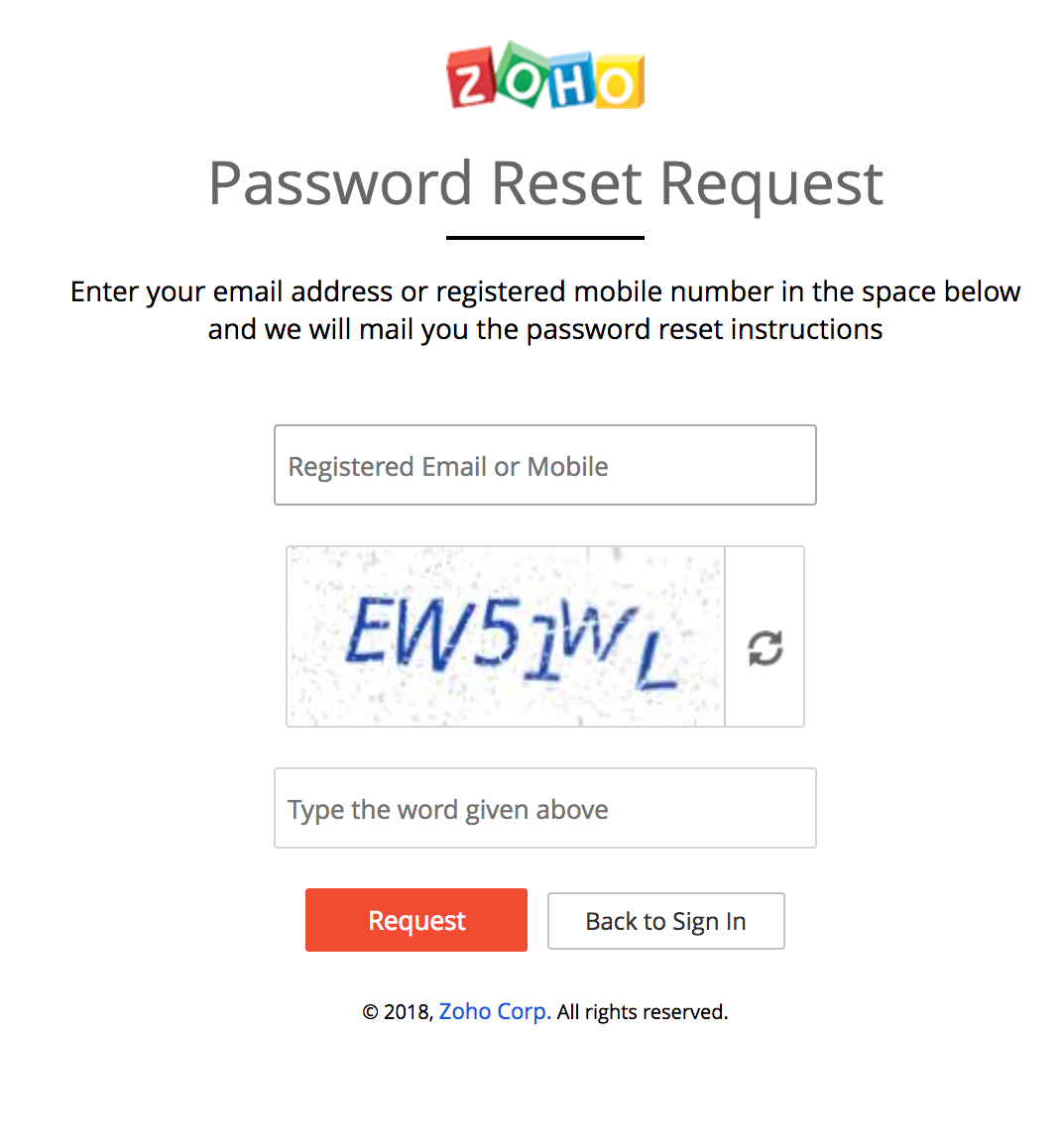Zoho Mailにサインイン
Zoho Mailは豊富なな機能とカスタマイズとオプションを備えており、個人ユーザーと組織ユーザーのどちらにも最高レベルのメール体験を提供します。
Zoho Mailにサインイン
Zohoはシングルサインオンを提供しているため、Zohoアプリケーションに一度サインインすれば、異なるタブを使用して同じブラウザー内の他のアプリケーションに直接アクセスできます。組織ユーザーと個人ユーザーのいずれであっても、このリンクを使用してZoho Mailにサインインできます。
パスワードを忘れた場合や認証エラーが表示された場合には、このヘルプページの指示に従ってください。
組織ユーザーのサインイン - 初回サインイン
組織管理者は[ユーザーの追加]機能を使用して、コントロールパネルからユーザーを作成できます。
管理者は、アカウントの作成時に、ユーザーの初回パスワードを選択できます。初めてサインインするユーザーは、サインインメールアドレスと管理者から提供されたパスワード情報を使用し、このリンクからサインインする必要があります。サインイン後、ユーザーは[アカウント]セクションからパスワードの変更ができます。
個人ユーザーのサインイン
個人ユーザーは、自分用のアカウントを作成するときに、メールアドレスとパスワードを選択できます。個人ユーザーは、登録時に入力した電話番号を使用して、アカウントにサインインすることもできます。入力した認証情報を使用して、Zoho Mailにサインインできます。
コントロールパネルへのサインイン
組織の管理者または特権管理者は、このリンクを使用してサインインし、コントロールパネルにアクセスできます。各自のZohoアカウントの認証情報を入力して、コントロールパネルにアクセスできます。また、Zoho Mailアカウントにすでにサインインしている場合は、メールボックスの上部にあるコントロールパネルのリンクをクリックすることも可能です。
Zoho Mailへの登録 - 独自ドメインを使用したビジネスアカウント
Zoho Mailは、組織内の全ユーザーにカスタムドメインを使用したメールアドレスを取得できる、企業アカウント向けのメールサービスを提供します。me@mydomain.com、info@mydomain.comといったカスタムドメインを使用したメールアドレスを登録するには、Zoho Mail 料金プランページから任意のプランを選択し、プランの下の[登録]をクリックします。
独自ドメインを使用したカスタムアカウントの登録が必要な場合は、ドメインのDNSマネージャーにアクセスするための権限が必要となります。ドメインのメールホスティングプロセス全体については、こちらのヘルプページで確認できます。
Zoho Mailへの登録 - 個人アカウント
ドメインを持っていない場合、または個人的なコミュニケーション専用のZoho Mailアカウントが必要な場合は、個人アカウントに「登録」して、username@zoho.comのメールアカウントを取得できます。固有のユーザー名を選択するように求められます。また、確認のために携帯電話番号が必要になります。登録時には、携帯電話が手元にあり、かつ着信可能であることを確認してください。

ユーザー名、パスワード、携帯電話番号などの必須情報を入力すると、認証コードが携帯電話に送信されます。認証コードを入力し、Zohoアカウントを確認してください。認証プロセスが終了したら、Zohoのメールボックスにリダイレクトされます。メールを送信できるのは、認証済みのアカウントからのみです。
登録 - 必須情報
Zoho Mailアカウントに登録する際には、次に示す、特定の個人情報を入力する必要があります。この情報は、アカウントを安全に保護するために必要なものです。
名前
登録時には、姓名を入力するように求められます。この姓名は、Zoho Mailアカウントを使ってあなたがやり取りするすべての相手に初期設定で表示されます。
メールアドレス
入力したメールアドレスは、Zoho Mailアカウントへのサインインに使用するメールアドレスです。これは、送信メールに初期設定で表示されるメールアドレスでもあります。
- メールアドレスは、7文字以上30文字未満でなければなりません。
- メールアドレスに使用できるのは、文字、数字、下線(_)、ドット(.)のみです。
パスワード
入力したパスワードは、Zoho Mailアカウントにサインイン時に必ず必要になります。パスワードは、8文字以上にする必要があります。アカウントを安全に保つために、強力なパスワードを選択してください。
携帯電話番号
携帯電話番号をZoho Mailアカウントに入力して関連付けることで、アカウントの安全性を確保できます。間違いを防ぐために、携帯電話番号は2回入力するように求められます。
- この登録済み携帯電話番号を使用して、2段階認証を有効にすることで、アカウントのセキュリティを強化できます。
- 登録済み携帯電話番号は、パスワードを忘れた場合の回復用に使用する電話番号にもなります。
フェデレーションサインイン
Zohoでは、Google/Yahoo/Facebookアカウントを使用して登録し、アカウントを作成することで、フェデレーションサインインを介してZohoサービスを使用できます。Zoho Mailで個人アカウントを設定して使用したい場合には、Zohoユーザー名を選択して、username@zoho.comのアカウントを取得する必要があります。
Zoho用に別のパスワードは必要ありません。Webメールのみを使用する場合には、フェデレーションサインインを使用できます。
ただし、POP/IMAPまたはActiveSyncを使用してアクセスする場合、または、メール転送を使用する場合には、Zoho固有のパスワードを作成して使用する必要があります。
このページの説明に従ってフェデレーションサインインを設定し、accounts.zoho.comでZohoアカウントのパスワードを作成してください。
メインのメールアドレスの変更:
メインのメールアドレスは、Zohoのメールアカウントに関連付けられれているメールアカウントです。@zoho.comを利用しているユーザーの場合、メインのメールアドレスは、認証とパスワードのリセットのみに使用します。
メインのメールアドレスを変更する手順
- www.zoho.com/mailにサインインしてください。
- (画面右上にある)自分のユーザー画像をクリックし、[自分のアカウント]を選択してください。
- Zohoアカウントダッシュボードで[自分のプロフィール情報]セクションを選択してください。
- アカウントに関連付けられているすべてのメールアドレスが、[メールアドレス]の下に表示されます。
- 既存のサブのメールアドレスをメインに変更する場合は、[メインに設定]をクリックしてください。
- 新しいメールアドレスを追加する場合は[編集]アイコンをクリックし、Zohoアカウントに関連付ける新しいメールアドレスを入力してください。
- 認証のため、入力されたアドレスに通知が送信されます。認証が完了すると、新しく入力したメールアドレスがこのアカウントに関連付けられます。
注:
送信メールの表示名を変更する方法については、ここをクリックしてください。
パスワードの変更
パスワードはZoho Mailの[自分のアカウント]セクションで変更できます。
現在のパスワードを変更する手順:
- Zoho Mailにサインインしてください。
- (画面右上にある)自分のユーザー画像をクリックし、[自分のアカウント]を選択してください。
- Zohoアカウントのダッシュボードが起動します。
- [セキュリティ]セクションを選択してください。
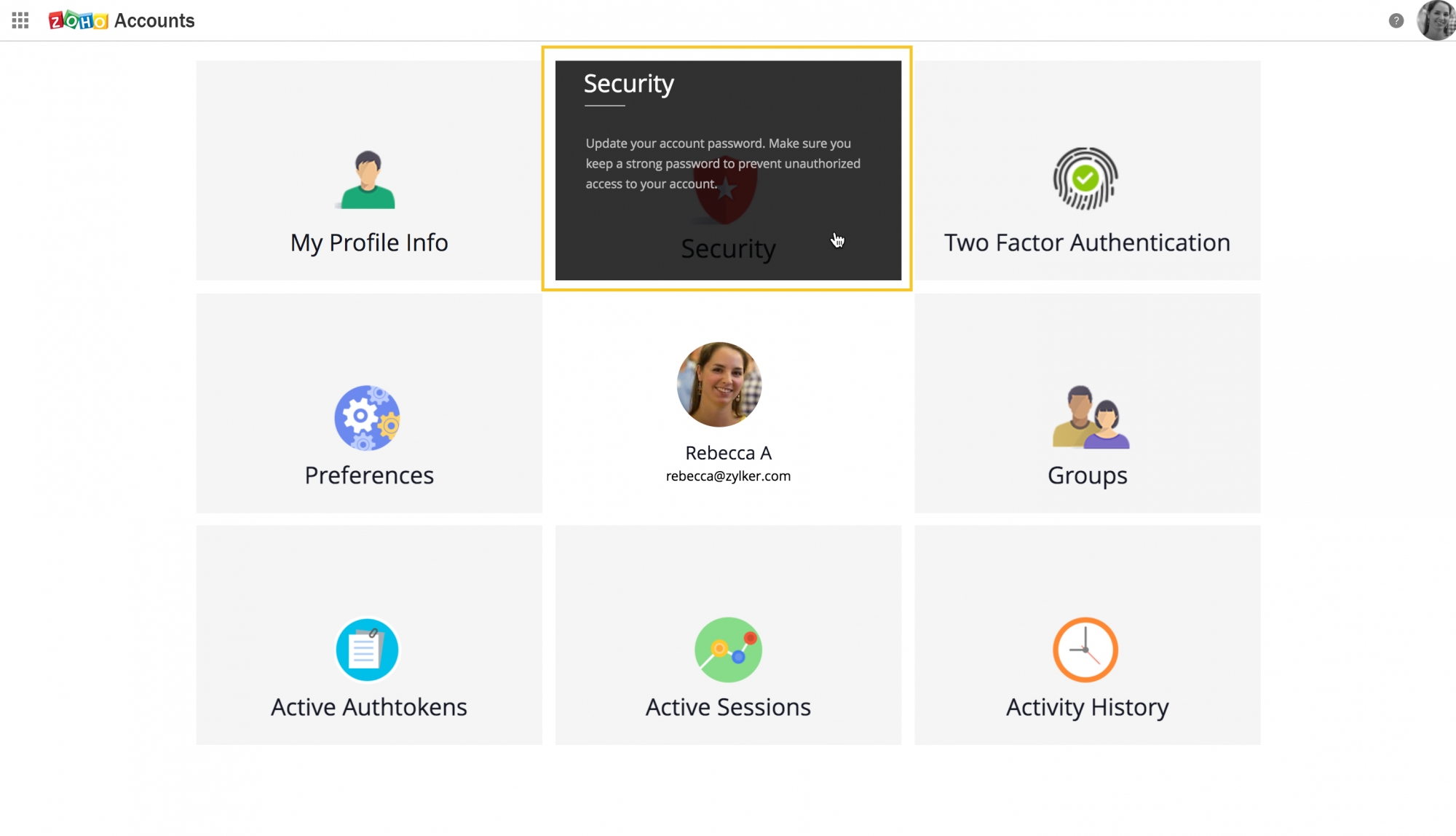
- [パスワードの変更]セクションで、アカウントの現在のパスワードを入力してください。
- 新しいパスワードを入力し、確認のために新しいパスワードを再入力してください。
- セキュリティ上の問題が発生した場合は、[すべての有効なWebブラウザーのセッションを終了します]/[デバイスのモバイルアプリのセッションを終了し、有効なAPIの「認証トークン」を削除します]のチェックボックスをオンにしてください。
- [保存]をクリックしてください。
パスワードを忘れた場合
アカウントのパスワードを忘れた場合は、次の手順に従ってパスワードをリセットできます。
- サインインページで[パスワードを忘れた]リンクをクリックしてください。
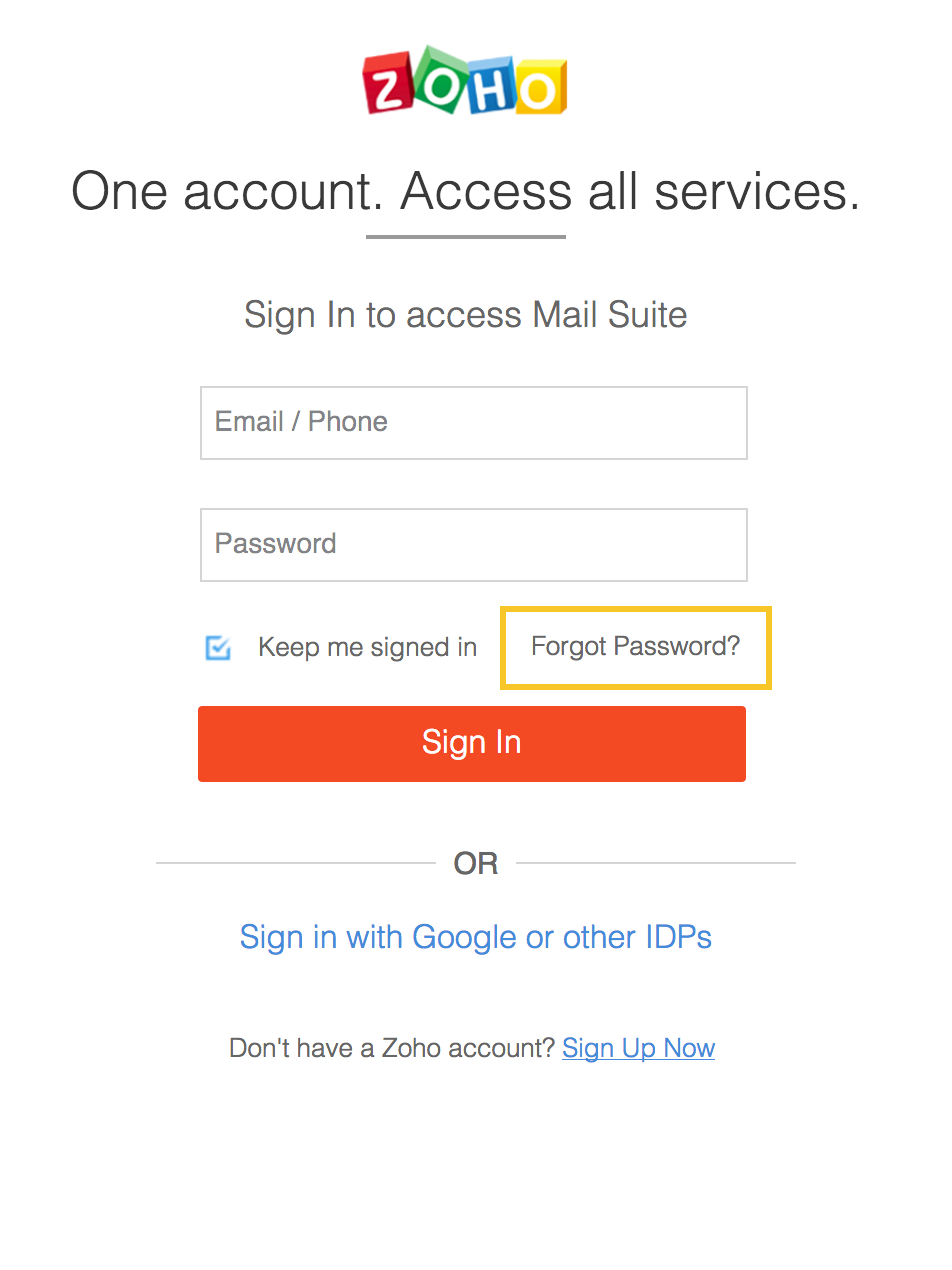
- [登録済みのメール、または、携帯電話]の詳細を入力し、 画像認証の文字を入力してください。
- [問い合わせ]をクリックしてください。
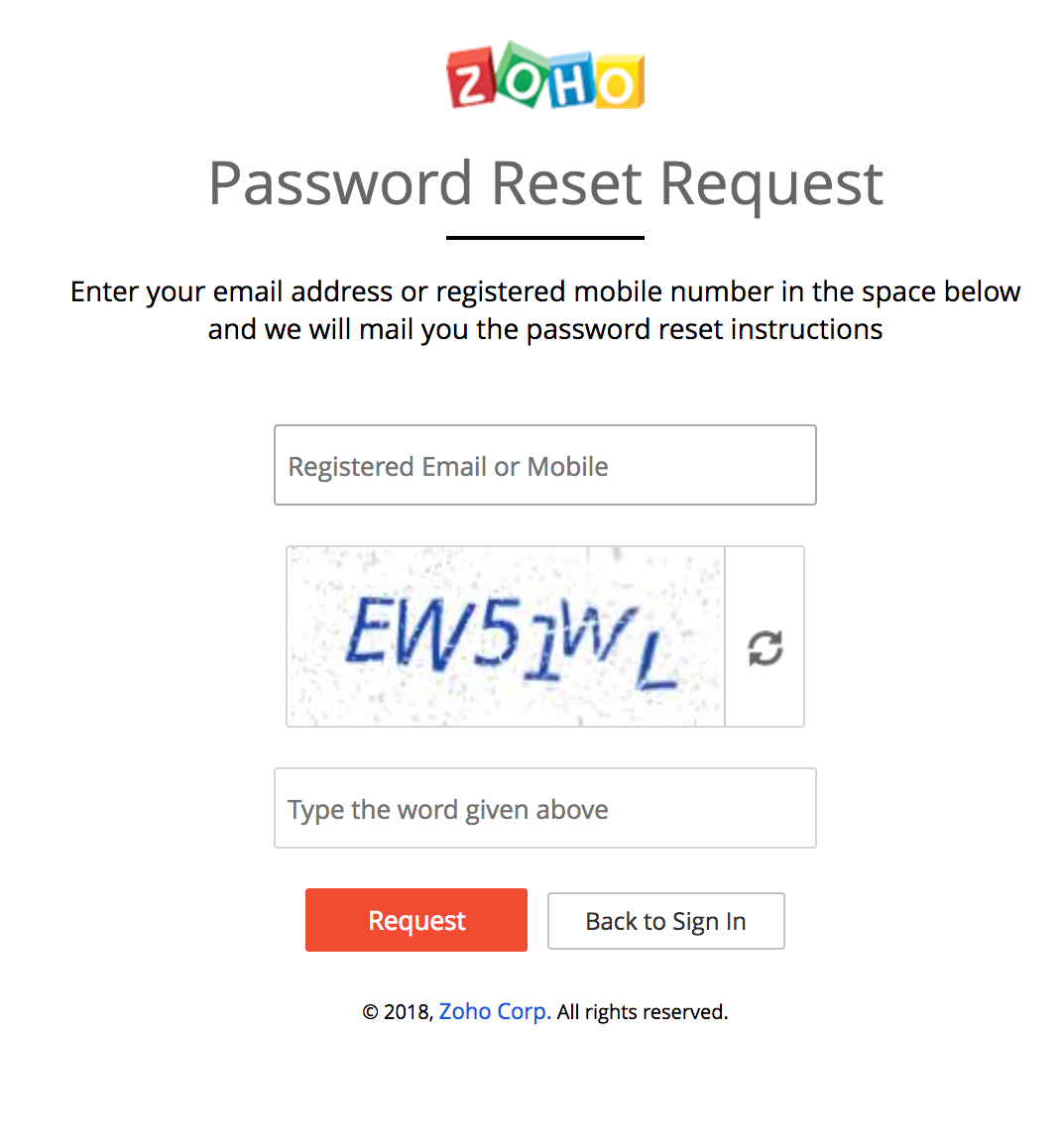
- パスワードのリセット方法を選択してください。たとえば、リセットリンクのメール送信や、認証コードの携帯電話番号への送信などを選択できます。
- リセットリンクをクリックするか、認証コードを入力すると、リダイレクトされます。
- 新しいパスワードを入力し、[変更]をクリックしてください。
- これで、新しいパスワードを入力してサインインできるようになりました。
注:
組織のアカウントのユーザーの場合、パスワードを直接変更することはできません。パスワードのリセットを申請し、組織の管理者がパスワードをリセットする必要があります。詳細については、ここをクリックしてください。
登録のトラブルシューティング
登録時の携帯電話番号が間違っている
登録時に間違った携帯電話番号を入力した場合、認証コードを受信できず、登録プロセスを完了できません。正しい携帯電話番号を使って登録を完了するには、次の手順に従ってください。
- 登録時に使用した間違った携帯電話番号(ユーザー名の欄に入力)とパスワードを使用して、mailadmin.zoho.comにサインインしてください。
- 認証ページで、[ここをクリック]というハイパーリンクをクリックしてください。
- 国番号を選択し、携帯電話番号を入力して、[携帯電話の更新]リンクをクリックしてください。
- 実行したら、[コードの再送信]リンクをクリックし、SMSで認証コードを取得してください。
- 認証コードを入力し、[携帯電話の認証]ボタンをクリックして、アカウントを有効にしてください。
次に、更新した電話番号を使用して、Zoho Mailに再度サインインし、画面の指示に従ってドメインの認証プロセスを完了してください。
無効なメールアドレスのエラー
アカウントにサインインするためにメールアドレスを入力すると、無効なメールアドレスのエラーが表示されることがあります。このような状況は、携帯電話番号を認証していない場合に発生することがあります。この場合、携帯電話番号を使ってサインインしてください。すると認証ページが表示されるので、ここで携帯電話番号を認証できます。この手順によりアカウントが認証され、メールアドレスをサインインに使用できるようになります。
関連ページ
メールホスティングの設定 | 複数の差出人アドレス | パスワードのリセット | Zoho Mailの料金 | メール設定の管理